
Google Chrome je nejpoužívanější prohlížeč na trhu, který mnozí z vás pravděpodobně používají v počítači se systémem Windows 10. Každá tak často vychází nová verzes novými funkcemi. Za normálních okolností se prohlížeč aktualizuje automaticky, takže nemusíme nic dělat. Jsou ale chvíle, kdy jsme určitou aktualizaci neobdrželi.
Chceme tedy aktualizovat Google Chrome. Můžeme to udělat ručně, kontrola aktualizací v prohlížeči, abychom zjistili, zda máme nějaké nevyřízené potvrzení. Takto nám nebude chybět žádná aktualizace v populárním prohlížeči Google.
Nejprve budeme muset otevřít Google Chrome na našem počítači. Dále klikneme na tři svislé body umístěné v pravé horní části obrazovky. Poté se zobrazí kontextové menu, kde máme všechny druhy možností, mezi nimiž je i sekce nápovědy, která nás zajímá. Klikneme na to.
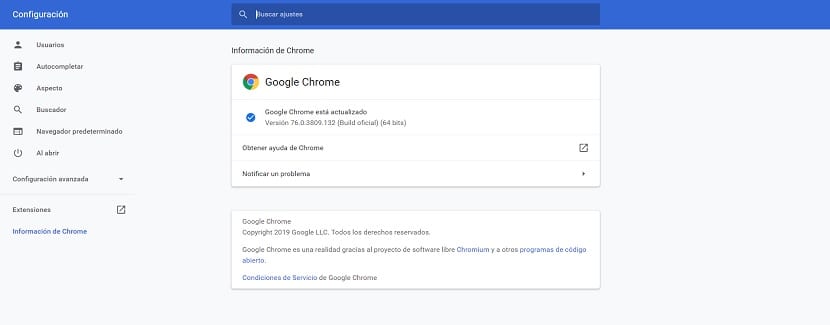
Pak se vedle vás objeví několik možností. Jedním z nich jsou informace o Google Chrome, což je část, kterou v tomto případě musíme použít, takže do ní vstoupíme. V této části se nám zobrazuje verze prohlížeče, kterou jsme v danou chvíli nainstalovali.
Také v případě, že je k dispozici nějaká aktualizace, začne to automaticky hledat. Abychom to získali, nebudeme muset dělat nic. Počkejte, až bude aktualizace skutečně k dispozici. Pokud se na obrazovce zobrazuje, že je prohlížeč aktuální, nedojde k žádné aktualizaci.
Jak můžete vidět, udržovat Google Chrome aktuální je snadné, což nám nezabere čas. Pokud tedy máte pochybnosti o tom, zda máte nejnovější verzi prohlížeče nebo ne, nebo čekáte na přijetí aktualizace, je tato metoda nejlepší volbou.